Tá a fhios ag úsáideoirí iPhone atá sásta le grianghraf (cosúil liomsa!) Gur féidir leat tonna pictiúr a fhoirceannadh ar do iPhone. Más mian leat a bheith in ann na grianghraif iontacha sin a fheiceáil ar do ríomhaire agus cúltaca slán áitiúil a bheith agat, ní mór duit fios a bheith agat conas pictiúir a aistriú ó iPhone go dtí an ríomhaire.
Buíochas le Dia, is furasta pics a bhogadh ó áit amháin go háit eile. Siúlfaidh an treoir áisiúil seo tú tríd an roghanna chun pictiúir a aistriú ó iPhone go dtí an ríomhaire , cibé an bhfuil Mac, ríomhaire agat, nó gur mhaith leat iCloud a úsáid.
Conas Pictiúir a Aistriú Ó iPhone go ríomhaire
Chun pictiúir a bhogadh ó do iPhone go ríomhaire Windows, beidh corda de dhíth ort le breiseán USB ar cheann amháin agus breiseán luchtaithe iPhone ar an taobh eile (ar a dtugtar tintreach go corda USB freisin).
iphone ag atosú arís agus arís eile
Breiseán do iPhone isteach sa ríomhaire leis an gcábla. Féadfaidh do iPhone fiafraí díot an bhfuil sé ceart muinín a bheith agat as an ríomhaire seo. Beartaíonn ar Iontaobhas má thagann sé seo chun cinn. B’fhéidir go mbeidh ort do iPhone a dhíghlasáil freisin. Cuir isteach do phaschód nó swipe chun do iPhone a oscailt.
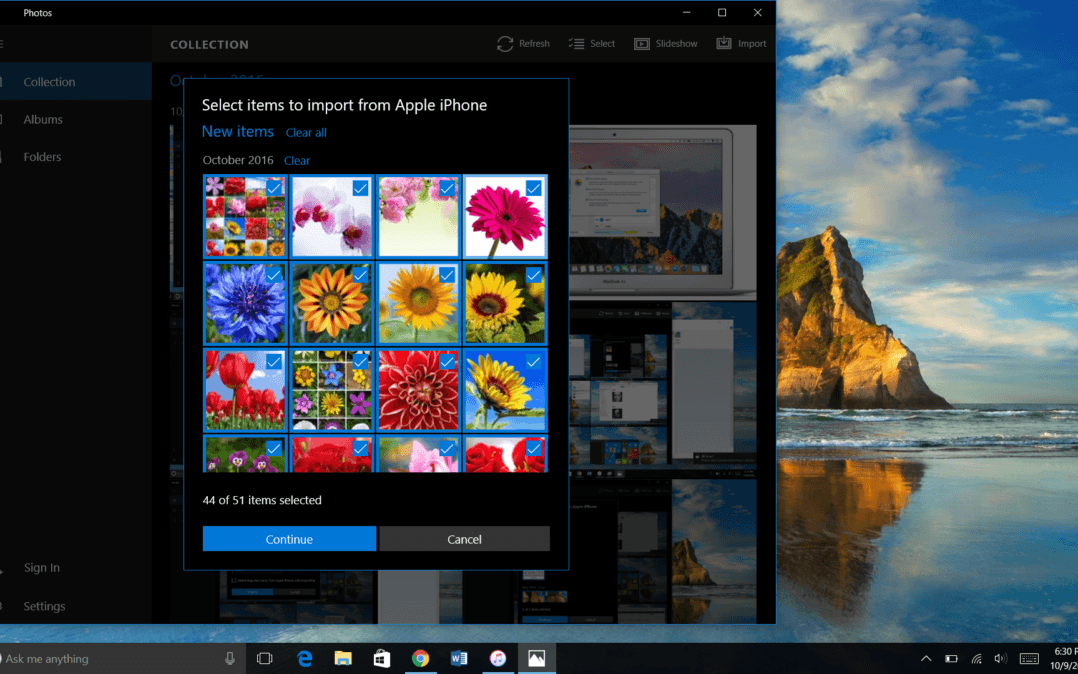 Chun labhairt le do iPhone, beidh ar do ríomhaire píosa bogearraí ar a dtugtar tiománaí a íoslódáil. Ba cheart go suiteálfadh sé seo go huathoibríoch nuair a dhéanann tú breiseán i do iPhone den chéad uair, ach féadfaidh sé cúpla nóiméad a thógáil. Bí foighneach an chéad uair a breiseán tú do iPhone i ríomhaire!
Chun labhairt le do iPhone, beidh ar do ríomhaire píosa bogearraí ar a dtugtar tiománaí a íoslódáil. Ba cheart go suiteálfadh sé seo go huathoibríoch nuair a dhéanann tú breiseán i do iPhone den chéad uair, ach féadfaidh sé cúpla nóiméad a thógáil. Bí foighneach an chéad uair a breiseán tú do iPhone i ríomhaire!
Úsáidim iCloud go pearsanta chun pictiúir a aistriú ó mo iPhone go dtí mo ríomhaire (beimid ag caint faoi sin i nóiméid). Mar sin nuair a rinne mé iarracht grianghraif mo iPhone a aistriú chuig mo ríomhaire, bhí fadhb agam: Níor lig roinnt cordaí lasmuigh den bhranda duit grianghraif a aistriú. Nuair a dhéanann tú iarracht air seo, déan cinnte go bhfuil tintreach Apple á úsáid agat le corda USB. Tá mo cheacht foghlamtha agam!
Nuair a bheidh do iPhone plugáilte isteach sa ríomhaire, oscail an Aip grianghraif . Is féidir leat é seo a fháil sa roghchlár Tosaigh. Scrollaigh trí na cláir go dtí go sroicheann tú “P” agus ansin cliceáil ar Grianghraif. Is féidir leat dul chuig do réimse cuardaigh Windows freisin agus “grianghraif” a chlóscríobh chun é a fháil.
 Nuair atá an aip Grianghraif oscailte, roghnaigh Iompórtáil sa chúinne uachtarach ar thaobh na láimhe deise den chlár. Roghnaigh na grianghraif is mian leat a iompórtáil, ansin cliceáil Leanúint ar aghaidh . Ligeann an chéad scáileán eile duit cá háit a sábhálfar na grianghraif ar do ríomhaire, conas a eagrófar iad, agus cibé an dteastaíonn uait na grianghraif iompórtáilte de do iPhone a scriosadh go huathoibríoch.
Nuair atá an aip Grianghraif oscailte, roghnaigh Iompórtáil sa chúinne uachtarach ar thaobh na láimhe deise den chlár. Roghnaigh na grianghraif is mian leat a iompórtáil, ansin cliceáil Leanúint ar aghaidh . Ligeann an chéad scáileán eile duit cá háit a sábhálfar na grianghraif ar do ríomhaire, conas a eagrófar iad, agus cibé an dteastaíonn uait na grianghraif iompórtáilte de do iPhone a scriosadh go huathoibríoch.
Comhghairdeas! Tá pictiúir aistrithe agat ó do iPhone go ríomhaire. Nuair a bheidh an t-aistriú críochnaithe, is féidir leat rochtain a fháil ar na grianghraif iPhone sin ar do ríomhaire am ar bith, fiú mura bhfuil an gléas ceangailte leis an ríomhaire.
Conas Pictiúir a Aistriú Ó iPhone go Mac
Chun pictiúir a aistriú ó do iPhone go ríomhaire Mac, úsáidfidh tú an tintreach céanna go corda USB. Breiseán foirceann amháin den chábla isteach i do ríomhaire agus an foirceann eile isteach i do iPhone.
D’fhéadfadh go bhfeicfeá na leideanna céanna freisin, ag iarraidh ort muinín a bheith agat as an ríomhaire seo. Déan cinnte go bhfuil do iPhone faoi thiomáint agus díghlasáilte.
Nuair atá do iPhone plugáilte isteach i do Mac, ba cheart don ríomhaire an aip Grianghraif a oscailt go huathoibríoch. Mura ndéanann, is féidir leat é a oscailt duit féin. Oscail nua Aimsitheoir fuinneog, cliceáil Iarratais ar thaobh na láimhe clé, agus cliceáil faoi dhó chun oscailt Grianghraif .
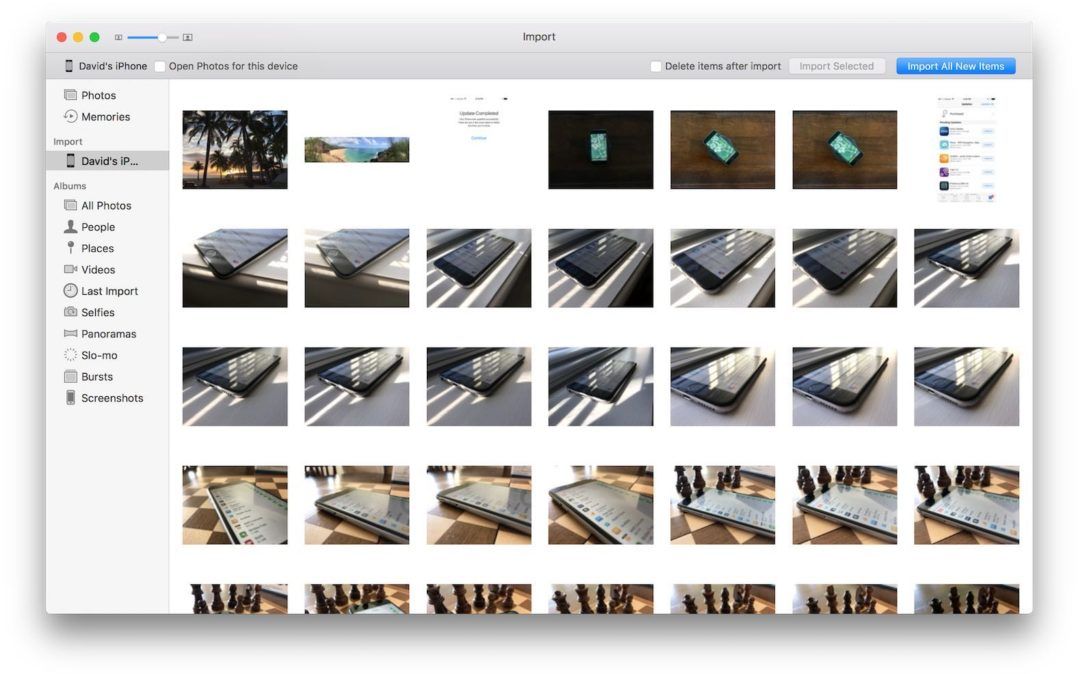
San aip Grianghraif oscailte, roghnaigh do iPhone faoin Iompórtáil cluaisín sa bharra taobh clé. Taispeánfaidh an leathanach seo na meáin go léir atá ar fáil duit ar do iPhone ceangailte. Is féidir leat teacht anseo freisin trí do iPhone a roghnú sa bharra taobh.
Ón áit seo is féidir leat a roghnú gach grianghraf nua a iompórtáil nó na grianghraif a theastaíonn uait a aistriú ó do iPhone a roghnú chuig do ríomhaire, ansin cliceáil Iompórtáil Roghnaithe . Iarrfar ort cinneadh a dhéanamh más mian leat na grianghraif a d’aistrigh tú díreach chuig an ríomhaire de do iPhone a scriosadh.
Anois tá grianghraif do iPhone stóráilte go sábháilte ar do Mac! Is féidir leat breathnú orthu am ar bith, fiú mura bhfuil do ríomhaire ceangailte le do iPhone.
Conas Pictiúir iPhone a Aistriú Ó iPhone Ag Úsáid iCloud
Mura dteastaíonn uait pictiúir a aistriú de láimh ó do iPhone go ríomhaire, tá iCloud chomh handy. Féadann sé grianghraif nua a sheoladh go huathoibríoch chuig iCloud agus do ríomhaire araon. Níl le déanamh agat ach é a chur ar bun, agus ansin suí siar agus lig do iCloud a rud a dhéanamh. Is é seo an bealach pearsanta is fearr liom chun pictiúir a aistriú ó mo iPhone go ríomhaire.
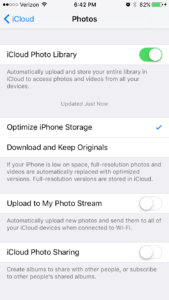 An chéad uair a chasfaidh tú iPhone nua air, tabharfaidh sé spreagadh duit logáil isteach i iCloud. Déanann tú é seo le d’aitheantas Apple. Tá an t-ainm úsáideora agus an pasfhocal mar an gcéanna. Mura ndearna tú é seo, is féidir leat iCloud a chur ar bun ar do iPhone am ar bith ón roghchlár Socruithe. Téigh Socruithe → iCloud → iCloud Drive . Beartaíonn ar an lasc in aice le iCloud Drive chun iCloud a chasadh air. I bpríomh-roghchlár iCloud, sconna ar Grianghraif . Ba chóir go mbeadh an lasc in aice le Leabharlann Grianghraf iCloud glas. Murab amhlaidh é, sconna ar an lasc chun é a chasadh air Leabharlann Grianghraf iCloud .
An chéad uair a chasfaidh tú iPhone nua air, tabharfaidh sé spreagadh duit logáil isteach i iCloud. Déanann tú é seo le d’aitheantas Apple. Tá an t-ainm úsáideora agus an pasfhocal mar an gcéanna. Mura ndearna tú é seo, is féidir leat iCloud a chur ar bun ar do iPhone am ar bith ón roghchlár Socruithe. Téigh Socruithe → iCloud → iCloud Drive . Beartaíonn ar an lasc in aice le iCloud Drive chun iCloud a chasadh air. I bpríomh-roghchlár iCloud, sconna ar Grianghraif . Ba chóir go mbeadh an lasc in aice le Leabharlann Grianghraf iCloud glas. Murab amhlaidh é, sconna ar an lasc chun é a chasadh air Leabharlann Grianghraf iCloud .
Ansin, beidh ort iCloud a chur ar bun ar do ríomhaire. Maidir le ríomhaire Windows, beidh tú íoslódáil iCloud do Windows . Tá iCloud tógtha isteach i Macs cheana féin. Chun iCloud a chur ar bun ar do Mac, cliceáil an Deilbhín Apple , roghnaigh Roghanna Córais , agus cliceáil ar iCloud . Lean na leideanna chun an tseirbhís a chur ar bun, agus déan cinnte go roghnófar Grianghraif nuair a roghnaíonn tú na míreanna le sioncrónú le iCloud. Roghnaigh Roghanna in aice leis an bhfocal Grianghraif, agus déan cinnte go roghnófar Leabharlann Grianghraf iCloud.
Nuair a bheidh iCloud curtha ar bun ar do ríomhaire, rachaidh aon ghrianghraf a shábhálfar chuig iCloud ó do iPhone go huathoibríoch chuig an iCloud a cuireadh ar bun ar do ríomhaire. Tá sé chomh furasta sin!
Anois tá a fhios agat Conas Pictiúir a Aistriú ó iPhone go Ríomhaire!
Cibé an lucht leanúna crua iCloud tú mar mise, nó más fearr leat an teagmháil phearsanta le pictiúir iPhone a aistriú chuig an ríomhaire le cábla, tá tú réidh anois le dul! Ar aistrigh tú pictiúir riamh ó do iPhone go ríomhaire? Ar thaitin sé leat níos fearr ná iCloud a úsáid? Inis dúinn faoi sna tráchtanna. Ba bhreá linn cloisteáil uait!